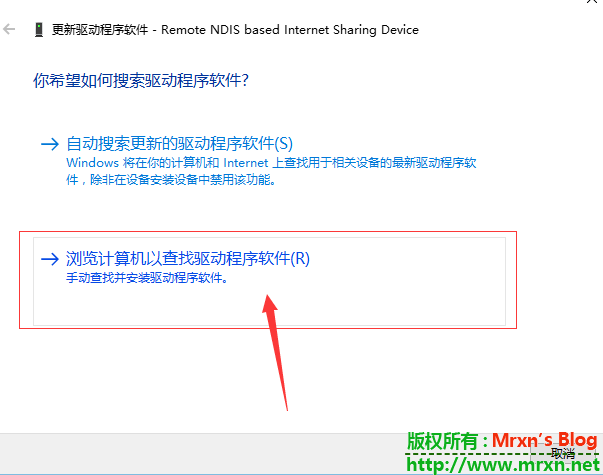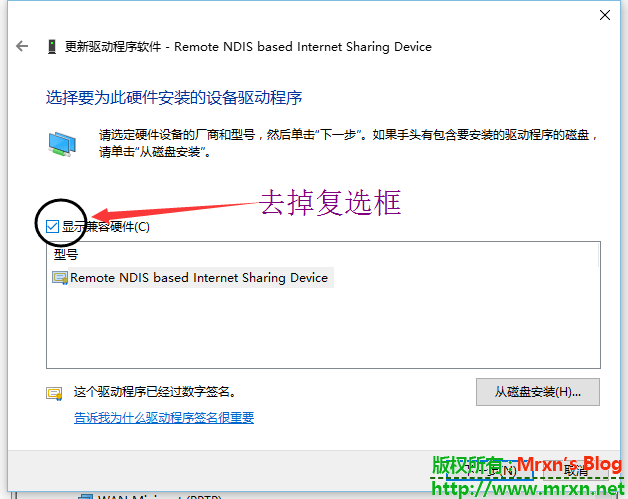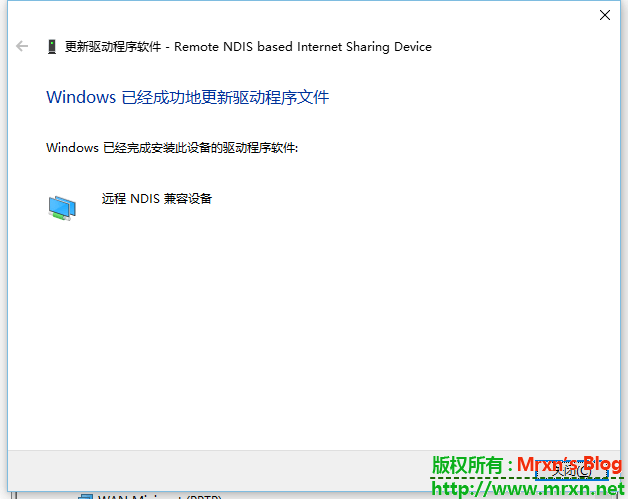关于 windows10 使用 usb 共享网络上网时 电脑卡得飞起的解决办法 技术文章
声明:以下内容来自于V2社区,个人收藏,如有侵权,还请告知,谢谢!
使用 USB 共享手机的网络时,电脑变得很卡,尤其是系统自带的应用,如打开网络与共享中心,使用 Cortana 搜索,甚至是在任何地方用系统自带输入法输入,都很卡!拔掉 USB 线之前卡掉的操作都瞬间完成了。 然而第三方软件并不受影响,比如我发这个帖子,我等了半分钟把输入法换成了手心,然后就非常顺畅的打完了字,发出来了,要使用自带输入法,特别是使用微软拼音中文状态下,大概标题还没输完。 有需要用 USB 共享网络的应该很少,不知道有没有人遇到同样的情况。我的手机是闲置的 MI4 ,当作免费的移动无线路由器
系统是 win10 X64 10.0 版本是 10586 4 核 U 8G 内存 睿速 T9 256G 开机都是秒开,为毛我一插手机 USB 线,打开 USB 网络共享,电脑就卡成渣,但是 CPU 和内存都不怎么彪,这是嘛情况啊,各位有没有遇到过、、、?求解
通过搜索,说什么在设备管理中心禁用一下再启用这个网卡,可是还是没有效果.... 各位 V 友 有没有什么办法解决呢?或者是科普一下,这是什么原因!
解决办法:
设备管理器中,选择 usb 共享的那个网卡(一般是名字里有 NDIS 这几个字母的), 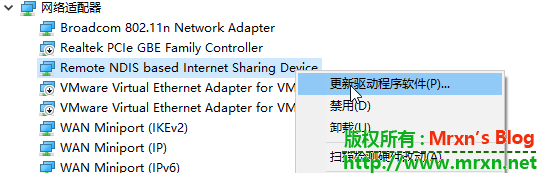
然后右键,更新驱动程序,然后选下边那一项(从计算机设备列表中选取) ,
然后在列表左边找到“ Microsoft ”,然后在右边拉到最下边,选择“远程 NDIS 兼容设备”这个,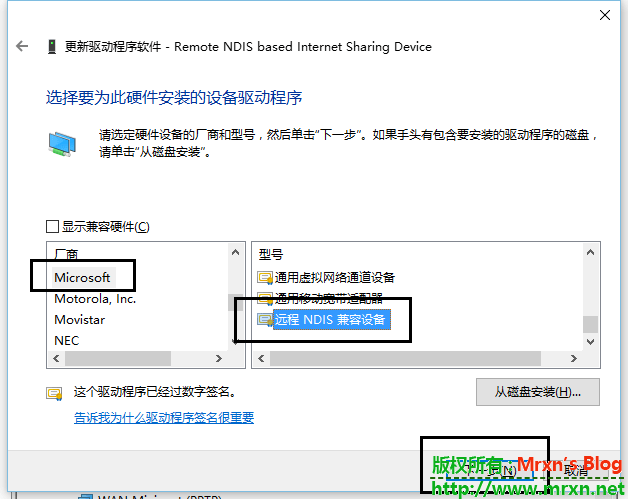
之后确定即可。
作者:杨晓恒
链接: http://www.zhihu.com/question/35185870/answer/93712562
来源:知乎
著作权归作者所有。商业转载请联系作者获得授权,非商业转载请注明出处。
如何修复usb接口出现该设备无法启动。 (代码 10)的小问题 技术文章
背景:今天晚上在写材料的时候呢,由于房间里面的灯太暗了(不明具体原因,可能是上次灯坏了,换灯管和镇流器时其中一个买到了假货-_-|),灯是32W的节能灯,按理说不会太暗的,哎!不就结这个了。于是我就在箱子里找出了去年双十一在某宝买的一个USB接口的小灯(放置了一年了|+_+),还带个夹子,可以夹在桌子上,为了避免广告嫌疑,这里就不贴图了!反正多得是,我运气不好吧,买到了这个玩意儿;
正常插上我电脑的USB接口上开始写材料,出于方便是插在usb3.0接口上的,材料字数有点多,大概写了一个小时左右,结束后拔下小灯,插上键盘准备码代码的时候出事故了,嗯,之所以要先拔掉键盘是因为穷买不起电脑桌,只能先把键盘拔下来挪开,然后好写材料。。。
这时候我的键盘没反应了,我赶紧拔掉又重试了一下,还是不行,果断拔掉,换用本本自带的键盘,没问题,可以输入,于是把键盘插到另外的一个USB2.0接口上,啊哈!键盘又好了!于是开始探究什么原因导致USB3.0接口失效了。。。插上键盘,打开设备管理器,在里面发现了感叹号的标志,正是USB3.0 总线控制 哪里: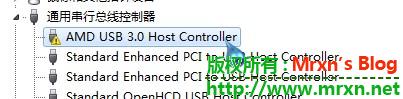
我的乖乖,右键 提示:该设备无法启动。 (代码 10) ,接下来就是搜索了。自己也是第一次碰见这种情况。。。
根据如下搜索内容我跟着操作:
你好 解决方法 开始-运行输入regedit
定位到HKEY_LOCAL_MACHINE\SYSTEM\CurrentControlSet\Control\Class\{4D36E96B-E325-11CE-BFC1-08002BE10318}
删除UpperFilters项
卸载设备,电脑重新启动。
然后设备管理器里变成:代码 10:该设备无法启动。
定位到HKEY_LOCAL_MACHINE\SYSTEM\CurrentControlSet\Control\Class\{4D36E96B-E325-11CE-BFC1-08002BE10318}
添加字符串UpperFilters项,内容是kbdclass
卸载设备,重新启动
当然,他这里没有提示在操作注册表之前保存一下,我恰好有这个好习惯。保存之后再修改相应的键值(删除UpperFilters项),重启。这时候问题来了,TMD 自带键盘不能用了,没法输入密码,于是重启饶过密码,进入系统,从桌面恢复备份的注册表文件,重启,OK了!这回是都好了,usb3.0接口也好使了,自带的也没问题了。
我得出的结论是,usb3.0接口由于之前长时间被小灯使用导致供电不足,然后再插入键盘、U盘这类小功率型的就不能识别了,解决办法就是先备份注册表,删除开机密码,然后重启,恢复,再重新设置密码!比较烦人。。。最好的就是使用充电器一类的插头链接这些USB灯,免得再次搞得本本的USB供电不足。当然,你如果知道你的外界USB功率大小和你的本本的USB接口最大功率,那就没问题了!
最后提醒:切记!切记!养成备份注册表的习惯!